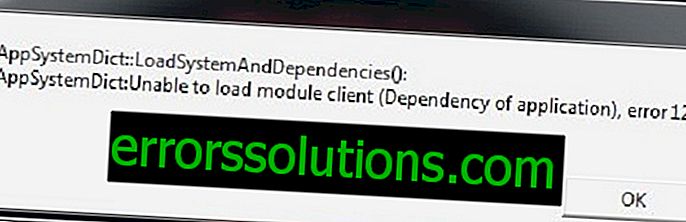Hoe fouten, crashes en bugs in Resident Evil 0 HD te repareren?
Resident Evil 0 is al beschikbaar om te downloaden op Steam, maar vanwege de HD-upgrade kunnen er enkele fouten en crashes optreden. Desondanks hebben we een artikel gemaakt dat je helpt rustig te spelen in de heruitgave van Resident Evil 0 HD op je pc. Vind antwoorden op alle meest voorkomende fouten en ontdek hoe u de problemen met crashes, bugs, vastlopen, zwart scherm enzovoort zo snel mogelijk kunt oplossen.
Controleer de integriteit van het gamebestand door de gamecache te controleren
Klik in de Steam-bibliotheek met de rechtermuisknop op Resident Evil 0 / biohazard 0 HD REMASTER en selecteer Eigenschappen.
Klik op Lokale bestanden.
Klik op "Controleer de integriteit van de gamecache ..." en start het verificatieproces. Zorg ervoor dat u de antivirus uitschakelt voordat u de scan start.
Met dit proces kun je elk bestand scannen dat je voor deze game hebt gedownload, de controlesom van elk van hen controleren en vergelijken met de gegevens op de server. Als het bestand ontbreekt of een andere controlesomwaarde heeft, ontvangt u een bericht met de melding "X-bestanden konden niet worden geverifieerd ...". Dit betekent dat sommige bestanden zijn verwijderd of beschadigd zijn geraakt. Klik op de knop Sluiten en Steam zal automatisch de problematische bestanden downloaden en / of vervangen.
Installeer het grafische stuurprogramma opnieuw
We raden u ook aan ervoor te zorgen dat u de nieuwste stuurprogramma's voor uw videokaart hebt. Sommige geïntegreerde grafische chips en discrete GPU's van de klasse van een moderne laptop kunnen met de game werken, maar niet met het feit dat ze officieel worden ondersteund door Capcom.
Als u nog steeds problemen ondervindt, kunt u een schone installatie van het stuurprogramma proberen. Hiermee worden alle externe stuurprogramma-DLL's of gameprofielen verwijderd die bestonden uit de vorige stuurprogramma-installatie.
Foutmelding
Als u nog steeds problemen ondervindt met de beeldsnelheid, slow motion-effecten, crashes, kunt u het ontwikkelingsteam helpen door hieronder gedetailleerde informatie te verstrekken.
Hoe meer monsters en gegevenspunten ze ontvangen, hoe beter en sneller ze de oorzaak van deze problemen kunnen bepalen. Dit is wat we nodig hebben:
- A) Specificaties van uw computer of laptop
CPU-naam en model
Naam / model van desktop- of laptopcomputer (indien aanwezig)
Model videokaart / chip en hoeveelheid videogeheugen
Versienummer van het videostuurprogramma
Systeem geheugen
OS-versie (Windows 7, 8, 64-bit / 32-bit, etc.)
Antivirusprogramma en zijn versie
Veel van deze informatie, bijvoorbeeld het model van de videokaart en de hoeveelheid videogeheugen, kan worden verkregen door het DxDiag-rapport uit te voeren.
- B) specifiek probleem
Deel je specifieke probleem en de locatie van de manifestatie - als je bijvoorbeeld problemen hebt met de framesnelheid, controleer dan of dit altijd gebeurt, of bijvoorbeeld tijdens bepaalde video's, tijdens de game, enz.
Als de game vastloopt, is het erg handig als u uw logboekbestand kunt delen met een van de populaire bestandshostingservices, bijvoorbeeld DropBox, Google Drive, OneDrive, etc.
- C) Gedetailleerde fasen van het probleem
Deze stap is vooral belangrijk voor het ontwikkelingsteam. U kunt meer gedetailleerde informatie verstrekken zodat het team de fout snel kan vinden en (hopelijk) het probleem kan oplossen.